'>

De nombreux joueurs Xbox One ont un problème frustrant avec leurs appareils: le microphone qu'ils utilisent sur leur manette Xbox One ne peut pas fonctionner correctement. Cela se produit lorsqu'ils essaient d'utiliser leur casque pour discuter avec leurs amis.
Vous pouvez être très ennuyé lorsque vous rencontrez ce problème. Le micro de votre casque ne peut pas enregistrer votre voix. Vous pouvez entendre ce que vos amis disent, mais ils ne peuvent pas vous entendre. Vous ne pourrez tout simplement pas parler à vos amis!
Ne t'inquiète pas! Il est toujours possible de ramener votre microphone à la normale. Vous pouvez essayer les astuces comme suit. Ils ont aidé de nombreux utilisateurs de Xbox One à réparer leur microphone. Et ils pourront peut-être vous aider.
Suivez ces méthodes pour résoudre le problème de non fonctionnement de votre micro Xbox One:
- Effectuez des vérifications de base sur votre manette et votre casque
- Vérifiez les paramètres de votre profil Xbox
- Redémarrez complètement votre console Xbox One
- Réparez ou remplacez vos appareils
Méthode 1: effectuez des vérifications de base sur votre manette et votre casque
Une fois que vous constatez que le microphone ne fonctionne pas sur votre Xbox One, la première chose à faire est d'effectuer un dépannage de base.
1) Vérifiez si votre casque est correctement connecté à votre manette et votre manette à votre console. Si vous n'êtes pas sûr, essayez de reconnecter votre casque à votre contrôleur (branchez fermement le connecteur du casque sur le port de votre contrôleur) et reconnectez ou resynchronisez votre contrôleur à votre console.
2) Assurez-vous que votre casque n'est pas mis en sourdine. Vérifiez le bouton de mise en sourdine de la commande de votre casque ou les paramètres audio de votre Xbox One. Vous devrez peut-être également ajuster les paramètres audio pour augmenter le volume du microphone (cela peut permettre à votre voix d'être plus claire et plus forte).
3) Vérifiez soigneusement vos appareils et vos câbles et voyez s'il y a quelque chose d'anormal que vous pouvez voir de l'extérieur. En outre, vous pouvez tester avec un autre casque ou contrôleur, ou même une console différente pour vérifier où se situe le problème. Si vous trouvez un problème matériel, vous devrez peut-être faites réparer ou remplacer votre contrôleur .
Méthode 2: vérifiez les paramètres de votre profil Xbox
Votre microphone sur Xbox One peut être désactivé car les paramètres de votre profil limitent votre communication vocale. Vous pouvez vérifier les paramètres de votre profil et voir si le microphone de votre compte est contrôlé.
(Si vous utilisez un compte enfant, vous devez vous connecter à son compte parent avant de pouvoir suivre les étapes ci-dessous.)
1) appuie sur le Bouton Xbox sur votre manette.
2) Sélectionner Réglages et Tous les paramètres .
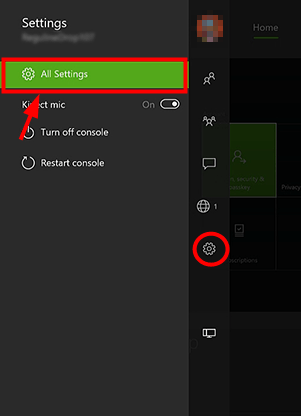
3) Sélectionner Compte et alors Confidentialité et sécurité en ligne .
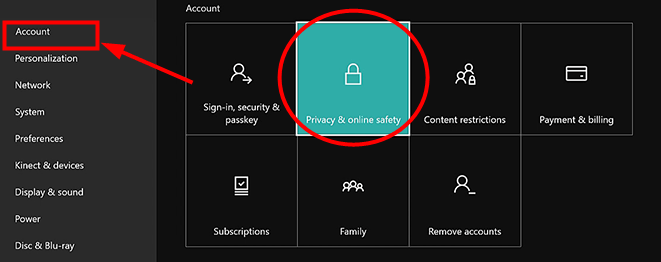
4) Sélectionner Afficher les détails et personnaliser .
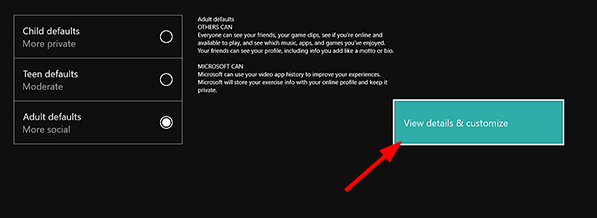
5) Sélectionner Communiquez avec la voix et le texte puis sélectionnez à qui vous voulez parler (généralement tes amis ou Tout le monde ).
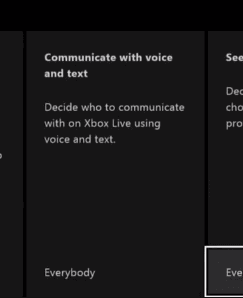
6) Vérifiez si vous pouvez discuter avec vos amis en utilisant le microphone.
Méthode 3: redémarrez complètement votre console Xbox One
Votre micro Xbox One ne fonctionne pas problème peut résulter de problèmes sur votre console Xbox One. Ces problèmes peuvent être résolus par un redémarrage complet de votre console. Vous pouvez redémarrer votre console Xbox One et voir si cela peut résoudre votre problème.
1) appuie sur le Bouton Xbox à l'avant de votre console Xbox One jusqu'à ce qu'elle s'éteigne complètement (cela prendra environ 10 secondes).

2) Débranchez le câble d'alimentation de votre console et laissez-le pendant environ 10 secondes. Cela réinitialisera l'alimentation de votre Xbox One.
3) Branchez le câble d'alimentation sur votre console. Appuyez ensuite sur le bouton Xbox à l'avant de votre console pour l'allumer.
4) Vérifiez votre micro et voyez s'il fonctionne maintenant.
Méthode 4: réparer ou remplacer votre appareil
Si vous rencontrez des problèmes matériels ou si les méthodes ci-dessus ne peuvent pas vous aider, vous devez faire réparer ou remplacer vos appareils (votre casque, console ou contrôleur Xbox One). Si vos appareils sont toujours sous garantie, vous pouvez contacter le support Microsoft ou les fournisseurs de vos appareils et leur demander de l'aide.


![[Corrigé] Parmi nous bloqué sur l'écran de chargement](https://letmeknow.ch/img/program-issues/23/among-us-stuck-loading-screen.png)



